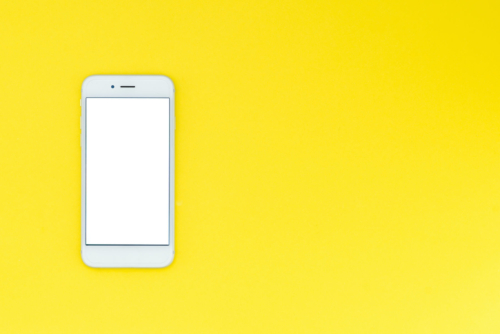こんにちは、まい(@mai_mogu)です。
NFTを購入したくてメタマスクを始めました。

NFTを購入するにはメタマスクが必要らしいけど、初心者だからよくわからない
でも、できればスマホで手軽に始めたいな
イーサリアムを購入しただけじゃNFTは購入できないなど、いろんな工程が必要で目が回りますよね。
そんな初心者に向けて、メタマスクをスマホアプリで始める方法を画像を使って解説。
「ポリゴン」というイーサリアムより安価のNFTを購入するための設定方法も解説しているので、一緒にやってきましょう。
仮想通貨の口座開設がまだの方は【知識ゼロでもOK】コインチェックで口座開設する方法で画像を使って解説しているので、ぜひ参考にしてくださいね。
「メタマスクってなに?」という方はこちらも参考にしてくださいね。


スマホでメタマスクを始める手順
主な流れは以下の3ステップ。
- MetaMaskのスマホアプリのインストール
- パスワードを作成
- シークレットリカバリーフレーズの確認・入力
まず、メタマスクのスマホアプリをインストールしましょう。
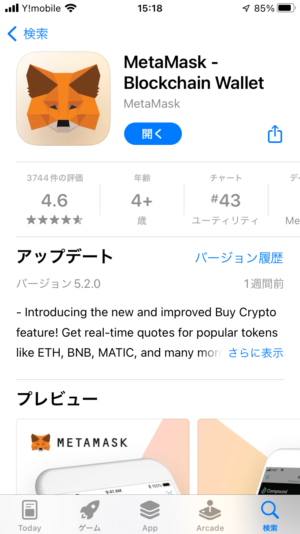
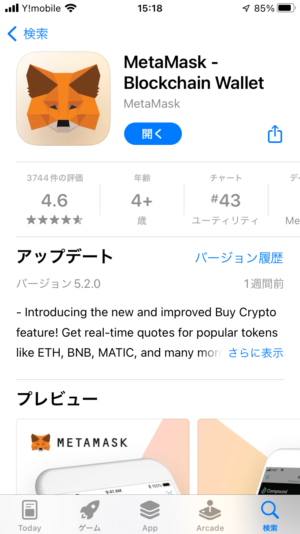
アプリをインストールできたら、さっそく起動してみましょう。
すると、以下のような画面が表示されるので、「新規ウォレットを作成」をタップ。
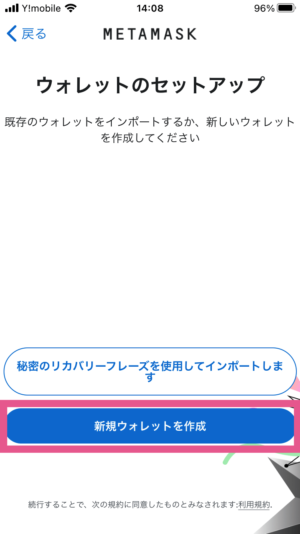
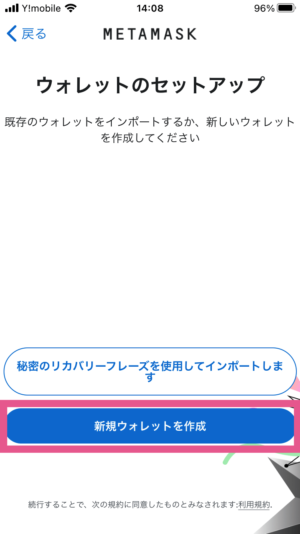
もうひとつの「秘密のリカバリーフレーズ〜」というのは、パソコンでメタマスクを登録している場合、スマホアプリと同期させるときに選択します。
「メタマスクの改善にご協力ください」という画面が出るので、すこしスクロールして「同意する」をタップします。
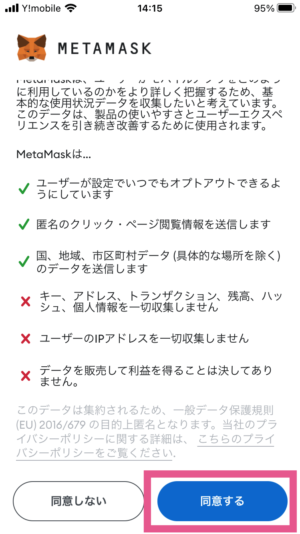
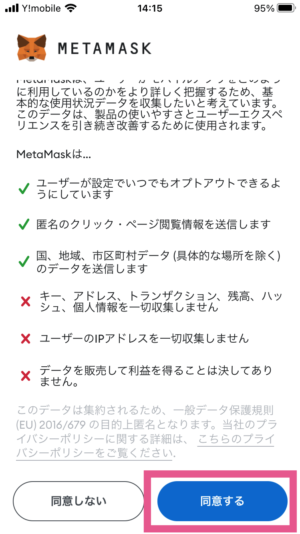
以下の画面が表示されるので、パスワードを入力し、メタマスクがこのパスワード〜にチェックを入れて「パスワードを作成」をタップします。
他のサイトのパスワードの使い回しは危険なので避けましょう。
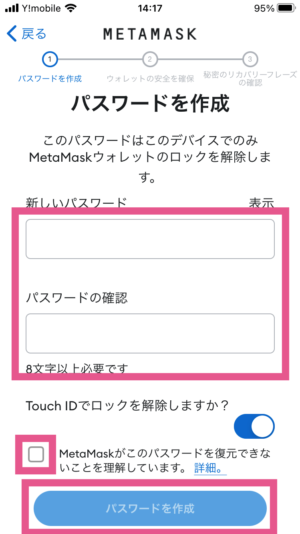
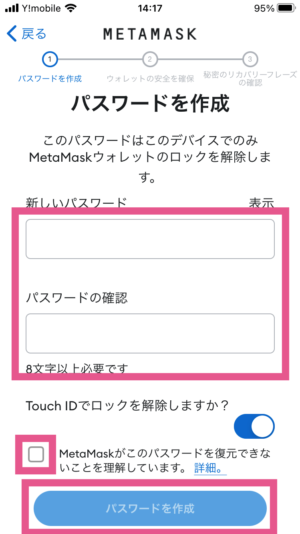
「ウォレットの安全を確保」という画面が表示されるので、「開始」をタップ。
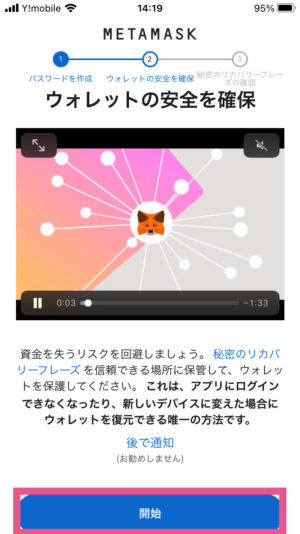
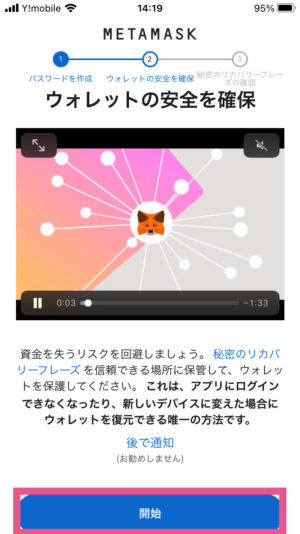
リカバリーフレーズの重要性の記載がされている画面が表示されるので、確認して「開始」をタップしましょう。
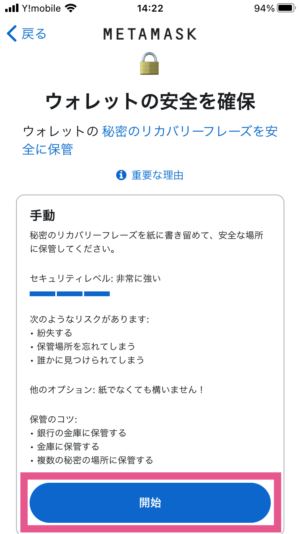
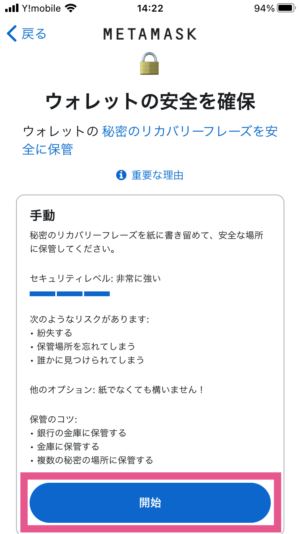
画面真ん中の「表示」をタップすると、リカバリーフレーズが記載されています。
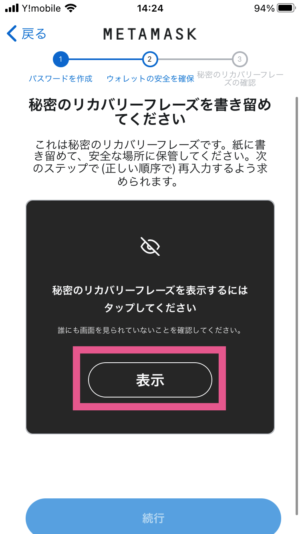
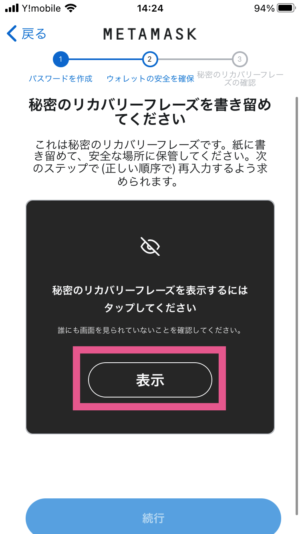
次の画面でこの内容の(正しい順序で)再入力を求められるので、控えておきましょう。
シークレットリカバリーフレーズとは?
ウォレットを復元するために必要な12個の単語羅列。
以下のような場面で必要になります。
- 機種変更したので、新しいスマホでMetaMaskを使いたい
- 間違ってアプリを削除してしまった
- パソコンからMetaMaskにアクセスする
記載内容を大切に保管し、絶対に誰かに教えないようにしましょう。
もし内容を知られてしまうと、ウォレット内の資金を盗まれる危険があります。
リカバリーフレーズを控えたら、画面下の「続行」をタップしましょう。
先ほど控えたリカバリーフレーズの入力を求められるので、順番通りに入力していきましょう。
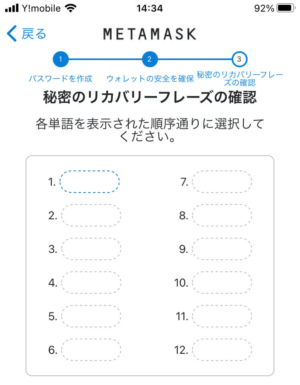
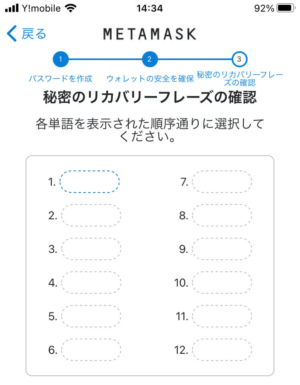
入力が終わったら、画面下の「バックアップを完了」をタップ。
これで、メタマスクがスマホで使えるようになりました。意外に簡単ですよね!
ちなみに、OpenSeaが英語まみれでどうやって始めればいいかわからない方はこちらを参考にどうぞ。


メタマスクとポリゴン(Polygon)を接続する
OpenSeaでNFTを見ると、黒と紫の2種類のイーサリアムアイコンがあります。
実はこの2つ、似て比なるもの。
- 黒:イーサリアム(Ethereum)
- 紫:ポリゴン (Polygon)
ポリゴンのNFTは、イーサリアムよりも価格・手数料が安く、初心者が購入しやすいという特徴があります。
しかし、ポリゴンのNFTを購入するには、イーサリアムをポリゴンへ移動(両替)しておかなければいけません。
そこで、NFTの購入時に困らないように、イーサリアムをポリゴンへ移動するための設定をしておきましょう。
「そもそも、イーサリアムがよくわからない」という方はこちら。


まず、メタマスクのスマホアプリを開き、左上の三本線をタップしましょう。
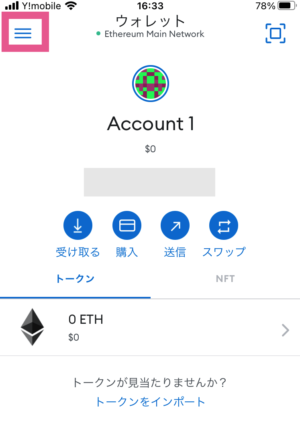
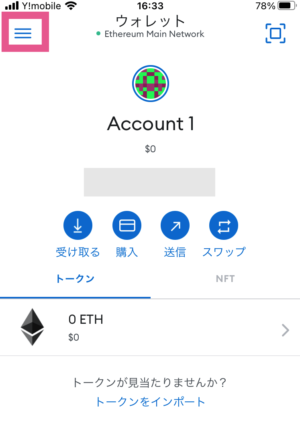
メニューが開くので、「設定」を選択します。
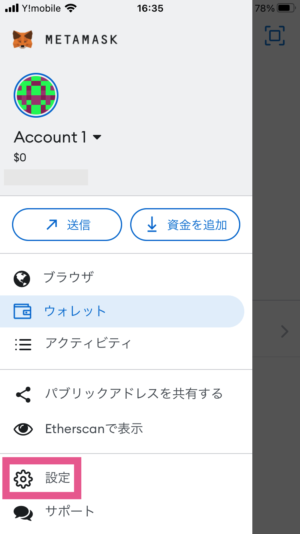
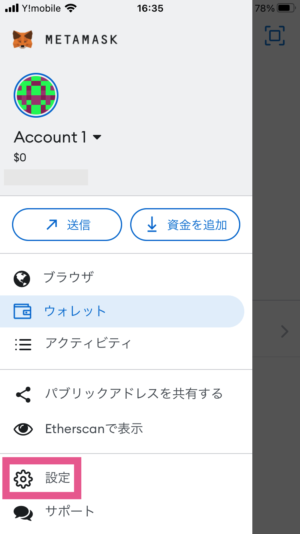
スクロールして「ネットワーク」を選択。
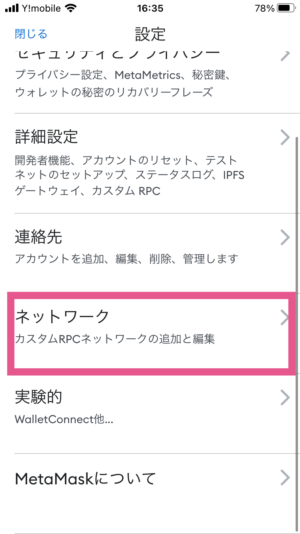
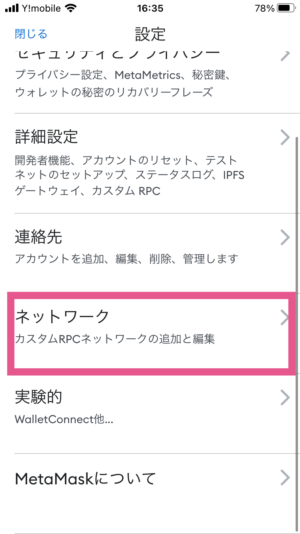
以下の画面が表示されるので、画面下の「ネットワークを追加」をタップしましょう。
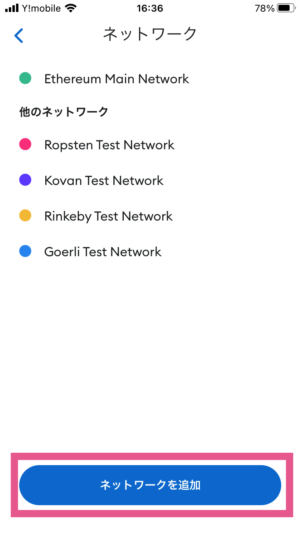
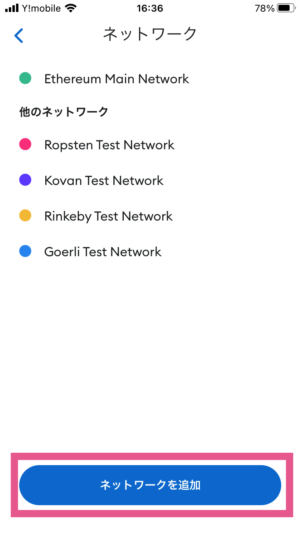
新しいRPCネットワークという画面が表示されるので、以下の文字列をそのまま入力しましょう。
Polygonの公式サイトでも同じ内容を確認できます。
- ネットワーク名:Polygon PoS (Matic) Mainnet(自分がわかりやすいものでもOK)
- RPC URL:https://polygon-rpc.com
- チェーン ID:137
- シンボル:MATIC
- ブロックエクスプローラ
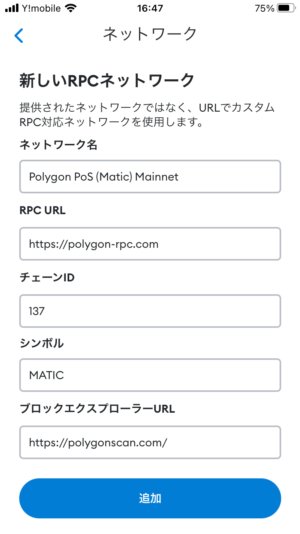
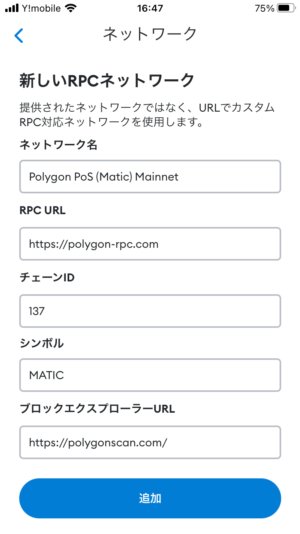
入力できたら一番下の「追加」をタップします。
すると、以下の画面が表示されるので「了解」をタップします。
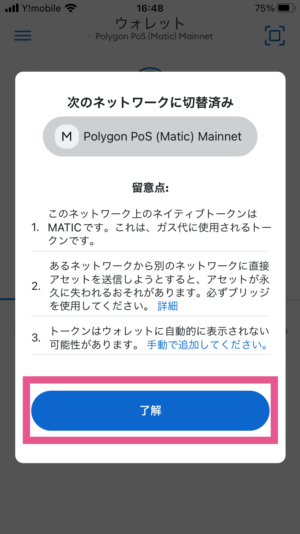
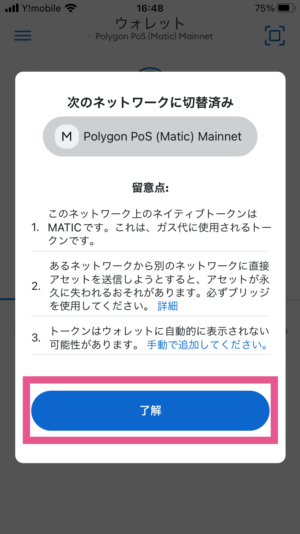
画面上のネットワーク名が、さきほど設定したネットワーク名になっていたら成功です。
お疲れ様でした!
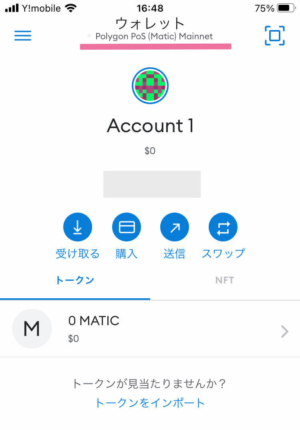
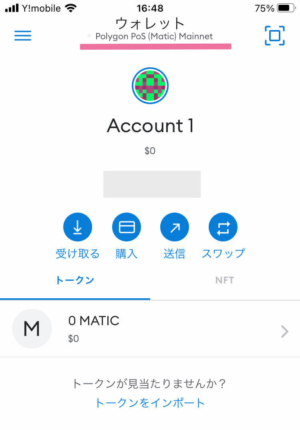
別のネットワークにしたい場合は、画面上の「ネットワーク」をタップすると切替できますよ。
「そもそも、どうやってメタマスクに送金すりゃいいんだ?」という方はこちらを参考にどうぞ。


まとめ
慣れない用語が多いと難しそうに感じますが、やってみると意外に簡単ですよね。
ぜひこの機会にチャレンジしてみてくださいね。
仮想通貨の口座開設がまだの方は、こちらの記事でわかりやすく解説しているので、この機会に始めてみましょう。